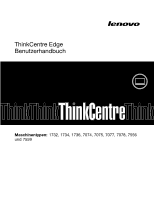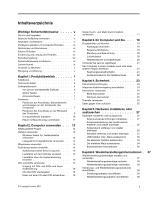Lenovo ThinkCentre Edge 91z (German) User Guide
Lenovo ThinkCentre Edge 91z Manual
 |
View all Lenovo ThinkCentre Edge 91z manuals
Add to My Manuals
Save this manual to your list of manuals |
Lenovo ThinkCentre Edge 91z manual content summary:
- Lenovo ThinkCentre Edge 91z | (German) User Guide - Page 1
ThinkCentre Edge Benutzerhandbuch Maschinentypen: 1732, 1734, 1736, 7074, 7075, 7077, 7078, 7556 und 7559 - Lenovo ThinkCentre Edge 91z | (German) User Guide - Page 2
" auf Seite 83. Dritte Ausgabe (Dezember 2011) © Copyright Lenovo 2011. HINWEIS ZU EINGESCHRÄNKTEN RECHTEN (LIMITED AND RESTRICTED RIGHTS NOTICE Werden Daten oder Software gemäß einem GSA-Vertrag (General Services Administration) ausgeliefert, unterliegt die Verwendung, Vervielfältigung oder - Lenovo ThinkCentre Edge 91z | (German) User Guide - Page 3
-Touch- und Multi-Touch-Funktion verwenden 17 Kapitel 3. Ihr Computer und Sie. . . . 19 Eingabehilfen und Komfort 19 Arbeitsplatz einrichten 19 Bequeme Sitzhaltung 19 Blendung und Beleuchtung 20 Luftzirkulation 20 Netzsteckdosen und Kabellängen . . . . . 20 Computer bei Lenovo registrieren 21 - Lenovo ThinkCentre Edge 91z | (German) User Guide - Page 4
51 System Update verwenden 52 Reinigung und Wartung 52 Grundsätzliche Regeln 52 Computer reinigen 53 Wartungsempfehlungen 54 Computer transportieren 55 Kapitel 10. Fehlerbehebung und Diagnose 57 Grundlegende Fehlerbehebung 57 Fehlerbehebungsprozedur 58 ii ThinkCentre Edge Benutzerhandbuch - Lenovo ThinkCentre Edge 91z | (German) User Guide - Page 5
Wiederverwertung/Entsorgung 89 Informationen zur Wiederverwertung/Entsorgung für Brasilien 90 Batterie-Recycling-Informationen für Taiwan . . . 91 Batterie-Recycling-Informationen für die Europäische Union 91 Index 93 © Copyright Lenovo 2011 iii - Lenovo ThinkCentre Edge 91z | (German) User Guide - Page 6
iv ThinkCentre Edge Benutzerhandbuch - Lenovo ThinkCentre Edge 91z | (German) User Guide - Page 7
Format (PDF) von der Lenovo® Website http://support.lenovo.com herunterladen. Auf der Lenovo Unterstützungswebsite finden Sie außerdem das ThinkCentre Edge-Handbuch Sicherheit und Garantie sowie dieses ThinkCentre Edge-Benutzerhandbuch in weiteren Sprachen. Service und Upgrades Versuchen Sie - Lenovo ThinkCentre Edge 91z | (German) User Guide - Page 8
Signalkabel immer in der richtigen Reihenfolge an, und stellen Sie sicher, dass alle Netzkabelanschlüsse fest und vollständig in die Netzsteckdosen gesteckt sind. vi ThinkCentre Edge Benutzerhandbuch - Lenovo ThinkCentre Edge 91z | (German) User Guide - Page 9
ist, da sonst der Computer beschädigt werden kann. Um die mögliche Beschädigung angeschlossener Einheiten zu vermeiden, warten Sie mindestens fünf Sekunden, nachdem © Copyright Lenovo 2011 vii - Lenovo ThinkCentre Edge 91z | (German) User Guide - Page 10
rfen niemals blockiert, abgedeckt oder beschädigt werden. Der Desktop-Computer sollte mindestens alle drei Monate auf Staubansammlungen überprüft Umgebungstemperatur für die Verwendung des Computers liegt bei 10°C bis 35°C mit einer Luftfeuchtigkeit von 20 . viii ThinkCentre Edge Benutzerhandbuch - Lenovo ThinkCentre Edge 91z | (German) User Guide - Page 11
ät enthält keine zu wartenden Teile. • Werden Steuerelemente, Einstellungen oder Durchführungen von Prozeduren anders als hier angegeben verwendet, kann gefährliche Laserstrahlung auftreten. © Copyright Lenovo 2011 ix - Lenovo ThinkCentre Edge 91z | (German) User Guide - Page 12
enthalten, um den Computer zu reinigen. Sprühen Sie das Reinigungsmittel auf ein weiches Tuch, und wischen Sie damit die Oberflächen des Computers ab. x ThinkCentre Edge Benutzerhandbuch - Lenovo ThinkCentre Edge 91z | (German) User Guide - Page 13
): • Intel® Core™ i3-Mikroprozessor • Intel Core i5-Mikroprozessor • Intel Core i7-Mikroprozessor • Intel Celeron®-Mikroprozessor • Intel Pentium®-Mikroprozessor Hauptspeicher Ihr Computer unterstützt bis zu zwei DDR3 SODIMMs (Double Data Rate 3 Small Outline Dual Inline Memory Modules). Anmerkung - Lenovo ThinkCentre Edge 91z | (German) User Guide - Page 14
Hardwaretests (Power-On Self-Test, Selbsttest beim Einschalten) • Desktop Management Interface (DMI) Desktop Management Windows Management Instrumentation (WMI) Windows Management Instrumentation ist ein Satz von Erweiterungen für das Windows Driver Grafikkarte 2 ThinkCentre Edge Benutzerhandbuch - Lenovo ThinkCentre Edge 91z | (German) User Guide - Page 15
Vorinstalliertes Betriebssystem Auf Ihrem Computer ist das Microsoft® Windows® 7-Betriebssystem vorinstalliert. Auf Kompatibilität getestete oder werden nach der Veröffentlichung dieses Handbuchs weitere Betriebssysteme von Lenovo als mit Ihrem Computer kompatibel erkannt. Diese Liste kann - Lenovo ThinkCentre Edge 91z | (German) User Guide - Page 16
Tiefe: 81 mm Gewicht Maximalkonfiguration bei Lieferung: 8,4 kg Umgebung • Lufttemperatur: In Betrieb: 10°C bis 35°C (50°F bis 95°F) Speicher: -20°C bis 50°C (-40°F bis Lenovo. Von Lenovo bereitgestellte Software Die folgenden Softwareprogramme werden von Lenovo . 4 ThinkCentre Edge Benutzerhandbuch - Lenovo ThinkCentre Edge 91z | (German) User Guide - Page 17
Lenovo Solution Center oder Lenovo ThinkVantage Toolbox Systemzustand und Diagnose ThinkVantage Password Manager Kennwort-Vault ThinkVantage Power Manager ThinkVantage Rescue and Recovery® Stromverbrauchssteuerung Verbesserte Funktionen für Sicherung und Wiederherstellung ThinkVantage System - Lenovo ThinkCentre Edge 91z | (German) User Guide - Page 18
Programm „ThinkVantage Rescue and Recovery" zu installieren: 1. Klicken Sie auf Start ➙ Alle Programme ➙ Lenovo ThinkVantage Tools und doppelklicken Sie auf Verbesserte Funktionen für Sicherung und Wiederherstellung. 2. Befolgen Sie die angezeigten Anweisungen. 6 ThinkCentre Edge Benutzerhandbuch - Lenovo ThinkCentre Edge 91z | (German) User Guide - Page 19
System Update Mit dem Programm „ThinkVantage System Update" können Sie die Software auf Ihrem Computer immer auf dem aktuellen Stand Anzeigen, Drucken und Durchsuchen von PDF-Dokumenten. Antivirensoftware Im Lieferumfang des Viren verwenden können. Lenovo stellt eine Vollversion der - Lenovo ThinkCentre Edge 91z | (German) User Guide - Page 20
7 VGA-Eingangssteuerung 8 Interner Lautsprecher 9 Kartenleser (bei einigen Modellen verfügbar) 10 USB-Anschluss 11 Kopfhöreranschluss 12 Mikrofonanschluss 13 USB-Anschluss 1 Automatische Regler funktionieren nur, wenn der Computer als Bildschirm verwendet wird. 8 ThinkCentre Edge Benutzerhandbuch - Lenovo ThinkCentre Edge 91z | (German) User Guide - Page 21
Anschluss Mikrofonanschluss USB-Anschluss VGA-Eingangssteuerung Beschreibung Dient zum Anschließen eines Mikrofons, wenn Sie Ton aufzeichnen oder Spracherkennungssoftware verwenden möchten. Dient zum Anschließen einer Einheit, die einen USB-Anschluss benötigt, wie z. B. einer USB-Tastatur, einer - Lenovo ThinkCentre Edge 91z | (German) User Guide - Page 22
Winkel von 10° bis 40°, wie in der folgenden Abbildung dargestellt. Vorsicht: Stellen Sie sicher, dass der Computer um mindestens 10° geneigt ist. Andernfalls steht der Computer möglicherweise unsicher und kann umkippen. Abbildung 3. Computerständer anpassen 10 ThinkCentre Edge Benutzerhandbuch - Lenovo ThinkCentre Edge 91z | (German) User Guide - Page 23
Etikett mit Maschinentyp und Modell Das Etikett mit der Angabe von Maschinentyp und Modell identifiziert Ihren Computer. Wenn Sie sich an Lenovo wenden, um Unterstützung zu erhalten, können die Kundendienstmitarbeiter Ihren Computer über den Maschinentyp und das Modell identifizieren und Sie - Lenovo ThinkCentre Edge 91z | (German) User Guide - Page 24
12 ThinkCentre Edge Benutzerhandbuch - Lenovo ThinkCentre Edge 91z | (German) User Guide - Page 25
eines Ausfalls der Festplatte Datenträger zur Produktwiederherstellung beim Lenovo Customer Support Center bestellen. Weitere Informationen zur Kontaktaufnahme mit dem Customer Support Center finden Sie im Abschnitt Kapitel 11 „Informationen, Hilfe und Service anfordern" auf Seite 79. Lesen Sie vor - Lenovo ThinkCentre Edge 91z | (German) User Guide - Page 26
auf Start ➙ Alle Programme ➙ Lenovo ThinkVantage Tools ➙ Fingerprint Reader. die Hilfefunktion des ThinkVantage Fingerprint Software Systems. Wheelmaus verwenden Die Wheelmaus verfügt ber die Mauseinstellungen in der Windows-Systemsteuerung umgeschaltet werden. Auß ThinkCentre Edge Benutzerhandbuch - Lenovo ThinkCentre Edge 91z | (German) User Guide - Page 27
über die Systemsteuerung einzustellen: 1. Klicken Sie auf dem Windows-Desktop auf Start ➙ Systemsteuerung ➙ Hardware und Sound. 2. Klicken mit Aufnahmefunktion besitzen, können Sie außerdem DVD-Rs, DVD-RWs, DVD-RAMs vom Typ II, CD-RWs mit Standard- und Hochgeschwindigkeit sowie CD-Rs beschreiben. - Lenovo ThinkCentre Edge 91z | (German) User Guide - Page 28
und DVDs aufnehmen. Gehen Sie wie folgt vor, um Daten auf einer CD oder DVD aufzuzeichnen: 1. Klicken Sie auf Start ➙ Alle Programme ➙ Corel DVD MovieFactory Lenovo Edition. 2. Befolgen Sie die angezeigten Anweisungen. 16 ThinkCentre Edge Benutzerhandbuch - Lenovo ThinkCentre Edge 91z | (German) User Guide - Page 29
unterstützte Touch-Funktion Betriebssystemversion Unterstützte Touch-Funktion Windows 7 Home Basic Single-Touch Windows 7 Home Premium Single-Touch oder Multi-Touch Windows 7 Professional Single-Touch oder Multi-Touch Windows 7 Ultimate Single-Touch oder Multi-Touch Kapitel 2. Computer - Lenovo ThinkCentre Edge 91z | (German) User Guide - Page 30
18 ThinkCentre Edge Benutzerhandbuch - Lenovo ThinkCentre Edge 91z | (German) User Guide - Page 31
sind bereits Teil des Betriebssystems, andere können über entsprechende Händler oder das World Wide Web erworben werden: http://www.lenovo.com/healthycomputing Arbeitsplatz einrichten Um ein effektives Arbeiten mit dem Computer zu ermöglichen, sollten Arbeitsgeräte und Arbeitsbereich vom Benutzer - Lenovo ThinkCentre Edge 91z | (German) User Guide - Page 32
beim Einrichten Ihres Arbeitsplatzes auf Folgendes: • Verwenden Sie möglichst keine Verlängerungskabel. Stecken Sie, wenn möglich, das Netzkabel des Computers direkt in eine Netzsteckdose. 20 ThinkCentre Edge Benutzerhandbuch - Lenovo ThinkCentre Edge 91z | (German) User Guide - Page 33
Registrierung des Computers können Sie von Lenovo auch über mögliche technische Informationen tzlich werden an einigen Standorten erweiterte Privilegien und Services für registrierte Benutzer angeboten. Den Computer in • „Spannungsauswahlschalter" auf Seite 21 • „Austauschkabel für den Netzanschluss - Lenovo ThinkCentre Edge 91z | (German) User Guide - Page 34
der andere Netzsteckdosen verwendet werden, benötigen Sie entweder Steckeradapter oder neue Netzkabel. Netzkabel können direkt bei Lenovo bestellt werden. Informationen zu Netzkabeln sowie die Artikelnummern finden Sie unter: http://www.lenovo.com/powercordnotice 22 ThinkCentre Edge Benutzerhandbuch - Lenovo ThinkCentre Edge 91z | (German) User Guide - Page 35
ziehen. Auf diese Art ersetzt die Authentifizierung über Fingerabdruck die Eingabe des Windows-Kennworts und ermöglicht einen einfachen und sicheren Benutzerzugriff. • Steuerung der ohne angeschlossene Tastatur oder Maus eine Anmeldung beim Betriebssystem durchführen. © Copyright Lenovo 2011 23 - Lenovo ThinkCentre Edge 91z | (German) User Guide - Page 36
Kensington: http://support.lenovo.com Abbildung 5. Integrierte Kabelverriegelung Kennwörter verwenden Sie können über die Betriebssysteme von Microsoft(R) Windows(R) sowie über wurde. Weitere Informationen finden Sie unter „Power-On Password" auf Seite 46. 24 ThinkCentre Edge Benutzerhandbuch - Lenovo ThinkCentre Edge 91z | (German) User Guide - Page 37
Informationen zur Verwendung der Windows-Firewall finden Sie unter „Hilfe und Unterstützung" auf Seite 79. Daten gegen Viren schützen Auf Ihrem Computer ist eine Antivirensoftware vorinstalliert, die Sie vor Viren schützt und deren Erkennung und Entfernung unterstützt. Lenovo stellt eine Vollversion - Lenovo ThinkCentre Edge 91z | (German) User Guide - Page 38
26 ThinkCentre Edge Benutzerhandbuch - Lenovo ThinkCentre Edge 91z | (German) User Guide - Page 39
Teile selbst installieren oder austauschen. Informationen zur Anforderung von Hilfe, Service und technischer Unterstützung für Produkte von Lenovo erhalten Sie im Abschnitt Kapitel 11 „Informationen, Hilfe und Service anfordern" auf Seite 79. Hardware installieren oder austauschen Dieser Abschnitt - Lenovo ThinkCentre Edge 91z | (German) User Guide - Page 40
der die Scharnierabdeckung des Systemstands befestigt ist, heben Sie die Scharnierabdeckung an und ziehen Sie sie vom Computer ab. Abbildung 6. Scharnierabdeckung des Systemstands entfernen 28 ThinkCentre Edge Benutzerhandbuch - Lenovo ThinkCentre Edge 91z | (German) User Guide - Page 41
6. Positionieren Sie zum Wiederanbringen der Scharnierabdeckung des Systemstands die Scharnierabdeckung so am Computer, dass die beiden Kunststoffzungen der Scharnierabdeckung an den entsprechenden Schraublöchern des Computers ausgerichtet sind. Abbildung 7. Scharnierabdeckung des Systemstands - Lenovo ThinkCentre Edge 91z | (German) User Guide - Page 42
des Systemstands an den entsprechenden Schraublöchern des Computers aus und bringen Sie die beiden Schrauben an, um den Systemstand am Computer zu befestigen. Abbildung 10. Systemstand wieder anbringen 30 ThinkCentre Edge Benutzerhandbuch - Lenovo ThinkCentre Edge 91z | (German) User Guide - Page 43
5. Bringen Sie die Scharnierabdeckung des Systemstands wieder an. Informationen hierzu finden Sie im Abschnitt „Scharnierabdeckung des Systemstands entfernen und wieder anbringen" auf Seite 27. Standfuß entfernen und wieder anbringen Achtung: Öffnen Sie den Computer erst dann und versuchen Sie erst - Lenovo ThinkCentre Edge 91z | (German) User Guide - Page 44
ß am Computer zu befestigen. Abbildung 13. Schraube zur Befestigung des Standfußes am Computer anbringen 8. Bringen Sie die Gummierung des Standfußes wieder an. 32 ThinkCentre Edge Benutzerhandbuch - Lenovo ThinkCentre Edge 91z | (German) User Guide - Page 45
Abbildung 14. Bringen Sie die Gummierung des Standfußes wieder an. USB-Tastatur oder -Maus austauschen Achtung: Öffnen Sie den Computer erst dann und versuchen Sie erst dann, Reparaturen durchzuführen, wenn Sie den Abschnitt „Wichtige Sicherheitshinweise" auf Seite v. Dieser Abschnitt enthält - Lenovo ThinkCentre Edge 91z | (German) User Guide - Page 46
Anweisungen in der nachfolgenden Tabelle richtig ein: 6. Schalten Sie die drahtlose Maus über den Betriebsspannungsschalter an der Unterseite ein. Die Maus ist nun betriebsbereit. 34 ThinkCentre Edge Benutzerhandbuch - Lenovo ThinkCentre Edge 91z | (German) User Guide - Page 47
20. Einlegen der Batterien in die Maus Schieben Sie den Spannungsschalter in die Position „Ein"; die LED-Anzeige leuchtet. Abbildung 22. Spannungsschalter auf „EIN" Abbildung 21. Schließen der Abdeckung des Batteriefachs Kapitel 5. Hardware installieren oder austauschen 35 - Lenovo ThinkCentre Edge 91z | (German) User Guide - Page 48
. Einheitentreiber herunterladen Einheitentreiber für nicht vorinstallierte Betriebssysteme können Sie von der folgenden Webseite herunterladen: http://support.lenovo.com. Installationsanweisungen finden Sie in den Readme-Dateien zu den Einheitentreiberdateien. 36 ThinkCentre Edge Benutzerhandbuch - Lenovo ThinkCentre Edge 91z | (German) User Guide - Page 49
Wiederherstellung im Programm „Lenovo ThinkVantage Tools" abgeblendet ist, müssen Sie vor dem Aktivieren der Funktionen das Programm „Rescue and Recovery" manuell installieren. ger und einen anderen Datenträger. Die Microsoft Windows-Lizenz berechtigt Sie nur zum Erstellen eines einzigen Datentr - Lenovo ThinkCentre Edge 91z | (German) User Guide - Page 50
Lenovo ThinkVantage Tools ➙ Datenträger zur werkseitigen Wiederherstellung, um Wiederherstellungsdatenträger unter Windows Windows 7 zu verwenden: 1. Je nach Typ des verwendeten Wiederherstellungsdatenträgers schließen Sie entweder den Bootdatenträger (Memory Recovery" ThinkCentre Edge Benutzerhandbuch - Lenovo ThinkCentre Edge 91z | (German) User Guide - Page 51
. Gehen Sie wie folgt vor, um unter Windows 7 eine Wiederherstellungsoperation mithilfe des Programms „Rescue and Recovery" durchzuführen: 1. Klicken Sie vom Windows-Desktop ausgehend auf Start ➙ Alle Programme ➙ Lenovo ThinkVantage Tools ➙ Verbesserte Funktionen für Sicherung und Wiederherstellung - Lenovo ThinkCentre Edge 91z | (German) User Guide - Page 52
unverändert lassen. Da der Arbeitsbereich von Rescue and Recovery unabhängig vom Windows-Betriebssystem ausgeführt wird, können Sie den werkseitig vorinstallierten Informationen hierzu finden Sie im Abschnitt „Einheitentreiber erneut installieren" auf Seite 43. 40 ThinkCentre Edge Benutzerhandbuch - Lenovo ThinkCentre Edge 91z | (German) User Guide - Page 53
Gehen Sie wie folgt vor, um einen Wiederherstellungsdatenträger für Rescue and Recovery unter Windows 7 zu erstellen: 1. Klicken Sie vom Windows-Desktop ausgehend auf Start ➙ Alle Programme ➙ Lenovo ThinkVantage Tools ➙ Verbesserte Funktionen für Sicherung und Wiederherstellung. Das Programm „Rescue - Lenovo ThinkCentre Edge 91z | (German) User Guide - Page 54
den Ordner „DRIVERS". Im Ordner „DRIVERS" finden Sie verschiedene Teilordner für die im Computer installierten Einheiten, wie z. B. „AUDIO" oder „VIDEO". 5. Öffnen Sie den Teilordner für die entsprechende Einheit. 6. Führen Sie eine der folgenden Aktionen aus: 42 ThinkCentre Edge Benutzerhandbuch - Lenovo ThinkCentre Edge 91z | (German) User Guide - Page 55
zum erneuten Installieren der meisten im Handel erhältlichen Programme auf Ihrem System finden Sie in der Microsoft Windows-Hilfefunktion. • Gehen Sie wie folgt vor, um ausgewählte Anwendungsprogramme, die von Lenovo vorinstalliert wurden, erneut zu installieren: 1. Schalten Sie den Computer ein - Lenovo ThinkCentre Edge 91z | (German) User Guide - Page 56
Sie nicht auf den Arbeitsbereich von Rescue and Recovery oder auf die Windows-Umgebung zugreifen können, haben Sie folgende Mö and Recovery und einen Wiederherstellungsdatenträgersatz erstellen und für eine weitere Verwendung an einem sicheren Ort aufbewahren. 44 ThinkCentre Edge Benutzerhandbuch - Lenovo ThinkCentre Edge 91z | (German) User Guide - Page 57
werden oder die Logoanzeige erscheint, lassen Sie die Taste F1 los. Anmerkung: Falls ein Power-On Password oder ein Administrator Password definiert wurde, wird das Programm „Setup Utility" erst Kennwörter zu definieren, lesen Sie zuvor die folgenden Abschnitte. © Copyright Lenovo 2011 45 - Lenovo ThinkCentre Edge 91z | (German) User Guide - Page 58
im Hauptmenü des Programms „Setup Utility" Security aus. 3. Wählen Sie je nach Kennworttyp Set Power-On Password oder Set Administrator Password aus. 4. Befolgen Sie die Anweisungen, die rechts in der Inaktivieren des Benutzerzugriffs auf die folgenden Einheiten: 46 ThinkCentre Edge Benutzerhandbuch - Lenovo ThinkCentre Edge 91z | (German) User Guide - Page 59
USB Setup SATA Controller Mithilfe dieser Option können Sie einen USB-Anschluss aktivieren oder inaktivieren. Wenn ein USB-Anschluss inaktiviert ist, kann die an den USB-Anschluss angeschlossene Einheit nicht verwendet werden. Wenn für diese Funktion Disable festgelegt ist, werden alle mit den SATA - Lenovo ThinkCentre Edge 91z | (German) User Guide - Page 60
die Standardeinstellungen zu laden. Drücken Sie anschließend die Taste F10, um Änderungen zu speichern und das Programm „Setup Utility" zu schließen. 48 ThinkCentre Edge Benutzerhandbuch - Lenovo ThinkCentre Edge 91z | (German) User Guide - Page 61
ein Modul, der so genannte EEPROM (Electrically Erasable Programmable Read-Only Memory, elektronisch löschbarer programmierbarer Nur-Lese-Speicher), der auch als Flashspeicher CD/DVD zu erstellen. Gehen Sie auf folgende Website: http://support.lenovo.com Gehen Sie wie folgt vor, um das BIOS von einem - Lenovo ThinkCentre Edge 91z | (German) User Guide - Page 62
://support.lenovo.com. 2. Gehen Sie wie folgt vor, um nach verfügbaren Downloaddateien für Ihren Maschinentyp zu suchen: a. Geben Sie im Feld Enter a product number (Produktnummer eingeben) Ihren Maschinentyp ein und klicken Sie auf Go (Los). b. Klicken Sie auf Downloads and drivers (Downloads und - Lenovo ThinkCentre Edge 91z | (German) User Guide - Page 63
auf der Windows-Website wurden von Lenovo nicht getestet, und ihre Verwendung führt möglicherweise zu unerwarteten Fehlern. Rufen Sie aktualisierte Einheitentreiber bei Lenovo ab. 1. Rufen Sie die folgende Adresse auf: http://support.lenovo.com. 2. Klicken Sie auf Download & Drivers (Download und - Lenovo ThinkCentre Edge 91z | (German) User Guide - Page 64
Programm „System Update" derzeit nicht auf Ihrem Computer installiert ist, können Sie es von der Lenovo Unterstützungswebsite unter folgender Adresse herunterladen: http://support.lenovo.com Reinigung müssen, wenn Ihr Computer auf Dauer störungsfrei arbeiten soll: 52 ThinkCentre Edge Benutzerhandbuch - Lenovo ThinkCentre Edge 91z | (German) User Guide - Page 65
• Stellen Sie den Computer in einer sauberen und trockenen Umgebung auf. Die Standfläche muss stabil und eben sein. • Legen Sie keine Gegenstände auf dem Bildschirm ab und verdecken Sie nicht die Entlüftungsschlitze des Bildschirms oder Computers. Die Entlüftungsschlitze sorgen für eine ausreichende - Lenovo ThinkCentre Edge 91z | (German) User Guide - Page 66
Papierkorb. • Führen Sie gelegentlich das Windows-Defragmentierungsprogramm aus, um Leistungsfehler zu vermeiden, aktuellen Stand. Weitere Informationen hierzu finden Sie im Abschnitt „Computer auf dem aktuellen Stand halten Lenovo Kundendienstmitarbeiter bei der 54 ThinkCentre Edge Benutzerhandbuch - Lenovo ThinkCentre Edge 91z | (German) User Guide - Page 67
nnen, die den Zugriff auf die Windows-Umgebung oder auf den Arbeitsbereich von Rescue and Recovery auf dem Festplattenlaufwerk verhindern, finden ein Sicherungsprogramm bereit, das Sie verwenden können. Lenovo bietet das Programm „Rescue and Recovery" zum Wiederherstellen und zum Sichern von Daten - Lenovo ThinkCentre Edge 91z | (German) User Guide - Page 68
56 ThinkCentre Edge Benutzerhandbuch - Lenovo ThinkCentre Edge 91z | (German) User Guide - Page 69
. Eine Liste der Telefonnummern für Service und Unterstützung finden Sie im ThinkCentre Edge-Handbuch Sicherheit und Garantie, das im Lieferumfang Ihres Computers enthalten ist, oder auf der Lenovo Unterstützungswebsite unter der Adresse http://www.lenovo.com/support/phone. Symptom Maßnahme Der - Lenovo ThinkCentre Edge 91z | (German) User Guide - Page 70
klicken Sie auf Start ➙ Systemsteuerung ➙ System und Sicherheit ➙ System ➙ Systemschutz ➙ Systemwiederherstellung.Gehen Sie Lenovo Customer Support Center. Weitere Informationen hierzu finden Sie im Abschnitt Kapitel 11 „Informationen, Hilfe und Service anfordern" auf Seite 79. 58 ThinkCentre Edge - Lenovo ThinkCentre Edge 91z | (German) User Guide - Page 71
Customer Support Center. Weitere Informationen hierzu finden Sie im Abschnitt Kapitel 11 „Informationen, Hilfe und Service anfordern" Seite 75 Audiofehler Suchen Sie das Symptom in der folgenden Liste: • „Kein Ton unter Windows" auf Seite 60 • „Eine Audio-CD/DVD oder ein Datenträger, der die AutoPlay - Lenovo ThinkCentre Edge 91z | (German) User Guide - Page 72
auf Seite 75). Weitere technische Informationen finden Sie in Kapitel 11 „Informationen, Hilfe und Service anfordern" auf Seite 79. Eine Audio-CD/DVD oder ein Datenträger, der die linke Lautsprecher mit dem rechten verbunden ist, ordnungsgemäß angeschlossen ist. 60 ThinkCentre Edge Benutzerhandbuch - Lenovo ThinkCentre Edge 91z | (German) User Guide - Page 73
der Laufwerke an das Audiosubsystem angeschlossen. • Gehen Sie wie folgt vor, wenn Sie das Betriebssystem Windows 7 verwenden: „Eine CD oder DVD funktioniert nicht" auf Seite 61. Gehen Sie wie folgt äger ordnungsgemäß mit dem Etikett nach oben eingelegt ist. Kapitel 10. Fehlerbehebung und Diagnose 61 - Lenovo ThinkCentre Edge 91z | (German) User Guide - Page 74
finden Sie in Kapitel 11 „Informationen, Hilfe und Service anfordern" auf Seite 79. DVD-Film wird nicht wiedergegeben Symptom: DVD-Film wird nicht wiedergegeben. Maßnahmen: • Vergewissern Sie sich, dass die CD/DVD-Oberfläche sauber und nicht verkratzt ist. 62 ThinkCentre Edge Benutzerhandbuch - Lenovo ThinkCentre Edge 91z | (German) User Guide - Page 75
Kapitel 11 „Informationen, Hilfe und Service anfordern" auf Seite 79. Bei Kapitel 11 „Informationen, Hilfe und Service anfordern" auf Seite 79. Wiedergabe in Kapitel 11 „Informationen, Hilfe und Service anfordern" auf Seite 79. Ungü 11 „Informationen, Hilfe und Service anfordern" auf Seite 79. - Lenovo ThinkCentre Edge 91z | (German) User Guide - Page 76
und die Tastatur warten. Nähere Informationen hierzu finden Sie im Abschnitt Kapitel 11 „Informationen, Hilfe und Service anfordern" auf Seite 79. Die Maus oder die Zeigereinheit funktioniert nicht Symptom: Die Maus oder die Zeigereinheit funktioniert nicht. 64 ThinkCentre Edge Benutzerhandbuch - Lenovo ThinkCentre Edge 91z | (German) User Guide - Page 77
75). Weitere technische Informationen finden Sie in Kapitel 11 „Informationen, Hilfe und Service anfordern" auf Seite 79. Der Mauszeiger bewegt sich nicht fehlerfrei entsprechend der Mausbewegung , schließen Sie den Transceiver und die Tastatur erneut an. Kapitel 10. Fehlerbehebung und Diagnose 65 - Lenovo ThinkCentre Edge 91z | (German) User Guide - Page 78
Informationen finden Sie im Abschnitt Kapitel 11 „Informationen, Hilfe und Service anfordern" auf Seite 79. Der Bildschirm funktioniert beim Einschalten des „Informationen, Hilfe und Service anfordern" auf Seite 79. Das Bild flimmert Symptom: Das Bild flimmert. 66 ThinkCentre Edge Benutzerhandbuch - Lenovo ThinkCentre Edge 91z | (German) User Guide - Page 79
gewartet werden. Nähere Informationen hierzu finden Sie im Abschnitt Kapitel 11 „Informationen, Hilfe und Service anfordern" auf Seite 79. Das Bild ist verfärbt Symptom: Das Bild ist verfä " auf Seite 69 • „Fehler bei drahtloser WAN-Übertragung" auf Seite 69 Kapitel 10. Fehlerbehebung und Diagnose 67 - Lenovo ThinkCentre Edge 91z | (German) User Guide - Page 80
wurde ordnungsgemäß angeschlossen. • Der richtige Einheitentreiber wird verwendet. Gehen Sie unter dem Betriebssystem Windows 7 wie folgt vor: 1. Klicken Sie auf Start ➙ Systemsteuerung. 2. Klicken Sie sicherzustellen, dass der richtige Treiber installiert wurde. 68 ThinkCentre Edge Benutzerhandbuch - Lenovo ThinkCentre Edge 91z | (German) User Guide - Page 81
klicken. Anmerkung: Sofern auf Ihrem Computer das Betriebssystem Windows 7 vorinstalliert ist, klicken Sie im Windows-Infobereich auf Ausgeblendete Symbole anzeigen. Das Symbol für Access - Schalten Sie den ThinkPad aus und entfernen Sie die WAN-Karte. Kapitel 10. Fehlerbehebung und Diagnose 69 - Lenovo ThinkCentre Edge 91z | (German) User Guide - Page 82
„Der Bluetooth-Kopfhörer funktioniert nicht" auf Seite 70 • „Von Windows 7 gesendete PIM-Elemente werden nicht korrekt empfangen" auf Seite 70 Der Sie diese Informationen, um Fehler bei Lenovo Hardwarezusatzeinrichtungen zu bestimmen, die über keine sicher: 70 ThinkCentre Edge Benutzerhandbuch - Lenovo ThinkCentre Edge 91z | (German) User Guide - Page 83
Kapitel 11 „Informationen, Hilfe und Service anfordern" auf Seite 79. Eine Sie in Kapitel 11 „Informationen, Hilfe und Service anfordern" auf Seite 79. Verminderte Leistung und freier Speicherplatz auf dem Festplattenlaufwerk Das Windows-Betriebssystem wird langsamer und erzeugt möglicherweise - Lenovo ThinkCentre Edge 91z | (German) User Guide - Page 84
die Plattendefragmentierung mehrere Stunden dauern. Gehen Sie unter dem Betriebssystem Windows 7 wie folgt vor: 1. Schließen Sie alle Programme, die derzeit ausgeführt werden, und schließen Sie alle geöffneten Fenster. 2. Klicken Sie auf Start ➙ Arbeitsplatz. 72 ThinkCentre Edge Benutzerhandbuch - Lenovo ThinkCentre Edge 91z | (German) User Guide - Page 85
den Kundendienst. Informationen hierzu finden Sie im Abschnitt Kapitel 11 „Informationen, Hilfe und Service anfordern" auf Seite 79. Fehler an den seriellen Anschlüssen Der serielle Anschluss Sie die mit der seriellen Einheit mitgelieferte Dokumentation. Kapitel 10. Fehlerbehebung und Diagnose 73 - Lenovo ThinkCentre Edge 91z | (German) User Guide - Page 86
Seite 75). Weitere technische Informationen finden Sie in Kapitel 11 „Informationen, Hilfe und Service anfordern" auf Seite 79. Softwarefehler Suchen Sie das Symptom in der folgenden Liste: ordnungsgemäß ausgeführt wurde, dies jetzt aber nicht mehr der Fall ist: 74 ThinkCentre Edge Benutzerhandbuch - Lenovo ThinkCentre Edge 91z | (German) User Guide - Page 87
Sie unter Windows 7 auf Start ➙ Systemsteuerung ➙ System und Sicherheit ➙ System ➙ Systemschutz Lenovo Solution Center" finden Sie unter „Lenovo Solution Center" auf Seite 76. 2. Sie können auch das Diagnoseprogramm „PC-Doctor for DOS" unter der folgenden Adresse herunterladen: http://support.lenovo - Lenovo ThinkCentre Edge 91z | (German) User Guide - Page 88
for DOS" unter der Adresse http://support.lenovo.com herunterladen. Das Diagnoseprogramm „PC-Doctor für DOS" wird unabhängig vom Windows-Betriebssystem ausgeführt. Verwenden Sie das Diagnoseprogramm „PC-Doctor for DOS", wenn Sie das Windows-Betriebssystem nicht starten können oder wenn ein möglicher - Lenovo ThinkCentre Edge 91z | (German) User Guide - Page 89
ein selbst startendes und bootfähiges CD-ROM/DVD-Image des Diagnoseprogramms (auch ISO-Image genannt) von der folgenden Adresse herunter: http://support.lenovo.com 2. Verwenden Sie eine CD/DVD-Brennsoftware zum Erstellen einer Diagnose-CD mit dem ISO-Image. Diagnoseprogramm von einer Diagnose-CD aus - Lenovo ThinkCentre Edge 91z | (German) User Guide - Page 90
78 ThinkCentre Edge Benutzerhandbuch - Lenovo ThinkCentre Edge 91z | (German) User Guide - Page 91
und Support, um das Windows-Informationssystem für Hilfe und Unterstützung zu öffnen. Sicherheit und Garantie Das ThinkCentre Edge-Handbuch Lenovo Website (http://www.lenovo.com) Die Lenovo Website bietet aktuelle Informationen und Services, die Ihnen beim Erwerb, beim Durchführen von Upgrades - Lenovo ThinkCentre Edge 91z | (German) User Guide - Page 92
zum Herunterladen finden Sie auf der Lenovo Unterstützungswebsite unter folgender Adresse: http://support.lenovo.com Service anfordern Während des Garantiezeitraums haben verursacht wurde, wird der Kundendienst die erforderlichen Serviceleistungen erbringen. 80 ThinkCentre Edge Benutzerhandbuch - Lenovo ThinkCentre Edge 91z | (German) User Guide - Page 93
Unterstützung für Ihr Land oder Ihre Region finden Sie unter der Adresse http://www.lenovo.com/support/phone oder im ThinkCentre Edge-Handbuch Sicherheit und Garantie, das im Lieferumfang Ihres Computers enthalten ist. Anmerkung: Telefonnummern können jederzeit ohne Vorankündigung geändert werden - Lenovo ThinkCentre Edge 91z | (German) User Guide - Page 94
und für angepasste Installationen, anfordern. Die Verfügbarkeit und Namen der Services können je nach Land oder Region variieren. Weitere Informationen zu diesen Services finden Sie im Internet auf der Lenovo Website unter der Adresse http://www.lenovo.com 82 ThinkCentre Edge Benutzerhandbuch - Lenovo ThinkCentre Edge 91z | (German) User Guide - Page 95
Adresse zu richten (Anfragen an diese Adresse müssen auf Englisch formuliert werden): Lenovo (United States), Inc. 1009 Think Place - Building One Morrisville, NC 27560 U.S.A. Attention: Lenovo Director of Licensing Lenovo stellt die Veröffentlichung ohne Wartung (auf „as-is"-Basis) zur Verf - Lenovo ThinkCentre Edge 91z | (German) User Guide - Page 96
fen. Marken Die folgenden Ausdrücke sind Marken der Lenovo Group Limited in den USA und/oder anderen Ländern: Lenovo Das Lenovo Logo Rescue and Recovery ThinkVantage Microsoft und Windows sind Marken der Microsoft-Unternehmensgruppe. Intel, Intel Core und Pentium sind Marken der Intel Corporation in - Lenovo ThinkCentre Edge 91z | (German) User Guide - Page 97
Informationen beziehen sich auf die folgenden Lenovo PC-Maschinentypen: 1732, 1734, 1736, 7074, 7075, 7077, 7078, 7556 und 7559 • Sich mit weiteren Fragen an Ihren Vertragshändler oder Ansprechpartner wenden. Lenovo übernimmt keine Verantwortung für Störungen beim Radio- oder Fernsehempfang, die - Lenovo ThinkCentre Edge 91z | (German) User Guide - Page 98
Verantwortlich: Lenovo (United States) Incorporated 1009 Think Place - Building One Morrisville, NC 27560 Telefonnummer: 919-294-5900 Hinweis bezüglich der kanadischen Bestimmungen für Klasse B Dieses digitale Gerät der Klasse B entspricht der kanadischen Vorschrift ICES-003. - Lenovo ThinkCentre Edge 91z | (German) User Guide - Page 99
von Einheiten finden Sie in elektronischer Form auf der Lenovo Unterstützungswebsite. Um elektronische Kopien der Dokumentation anzuzeigen, rufen Sie http://support.lenovo.com auf und klicken Sie auf User Guides & Manuals (Benutzerhandbücher und andere Handbücher). Anhang B. Regulatory information - Lenovo ThinkCentre Edge 91z | (German) User Guide - Page 100
88 ThinkCentre Edge Benutzerhandbuch - Lenovo ThinkCentre Edge 91z | (German) User Guide - Page 101
Organismus aufgrund gefährlicher Substanzen minimiert werden. Für weitere Informationen über WEEE besuchen Sie http://www.lenovo.com/lenovo/environment. Informationen zur Wiederverwertung/Entsorgung Lenovo fordert die Besitzer von IT-Geräten auf, diese Geräte nach ihrer Nutzung ordnungsgemäß der - Lenovo ThinkCentre Edge 91z | (German) User Guide - Page 102
Resources bietet Lenovo Japan mit dem Sammeln und Wiederverwerten der PCs Services für das Lenovo possui um canal específico para auxiliá-lo no descarte desses produtos. Caso você possua um produto Lenovo em situação de descarte, ligue para o nosso SAC ou encaminhe um e-mail para: 90 ThinkCentre Edge - Lenovo ThinkCentre Edge 91z | (German) User Guide - Page 103
.com, informando o modelo, número de série e cidade, a fim de enviarmos as instruções para o correto descarte do seu produto Lenovo. Batterie-Recycling-Informationen für Taiwan Batterie-Recycling-Informationen für die Europäische Union Hinweis: Diese Kennzeichnung gilt nur für Länder innerhalb der - Lenovo ThinkCentre Edge 91z | (German) User Guide - Page 104
92 ThinkCentre Edge Benutzerhandbuch - Lenovo ThinkCentre Edge 91z | (German) User Guide - Page 105
Service 79 Anschluss 9-10 Anschluss für VGA-Bildschirm 10 Anschlüsse Rückseite 9 Anschlüsse, Steuerelemente, Anzeigen Vorderseite 7 Antivirensoftware 7 Arbeitsbereich von Rescue and Recovery 46 Power-On Password 46 Kennwörter verwenden 45 L Lenovo Solution Center 76 Lenovo ThinkVantage Toolbox - Lenovo ThinkCentre Edge 91z | (German) User Guide - Page 106
und Hilfe 80 Services andere 81 zusätzliche anfordern 82 Setup Utility 45 Sicherheit v aktivieren oder inaktivieren 46 Funktionen 3 Kabelverriegelung 24 Sicherheitsinformationen 79 Sicherungs- und Wiederherstellungsoperationen 38 Software wiederherstellen 37 Standfuß entfernen 31 94 ThinkCentre Edge - Lenovo ThinkCentre Edge 91z | (German) User Guide - Page 107
- Lenovo ThinkCentre Edge 91z | (German) User Guide - Page 108
Teilenummer: 0A96874 (1P) P/N: 0A96874 *0A96874*

ThinkCentre Edge
Benutzerhandbuch
Maschinentypen:
1732, 1734, 1736, 7074, 7075, 7077, 7078, 7556
und 7559